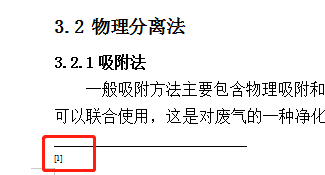1、首先我们打开一篇word文档文章。
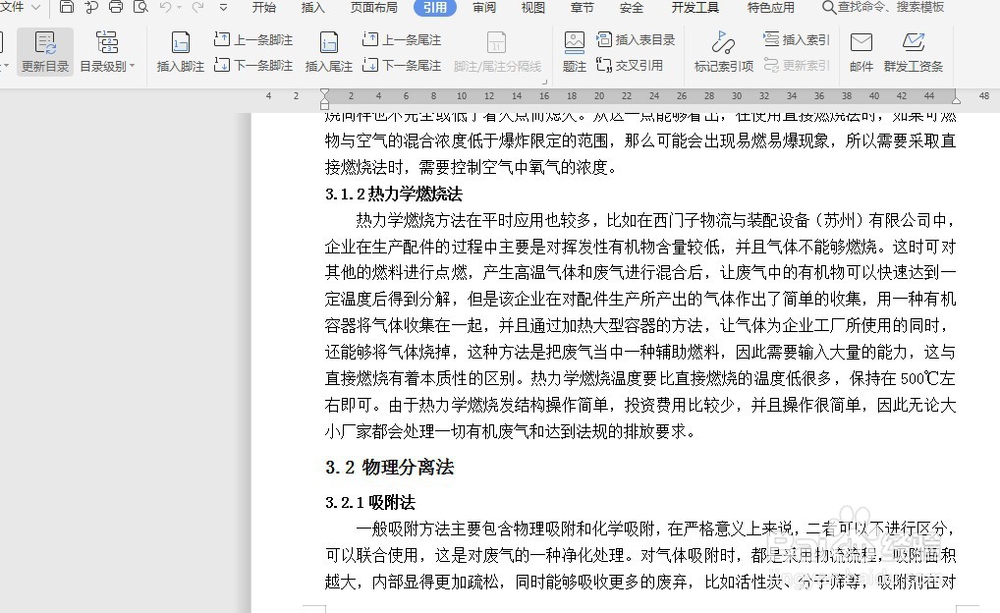
2、然后我们需要添加脚注,将光标放在需要添加脚注的地方,点击引用,点击插入脚注。
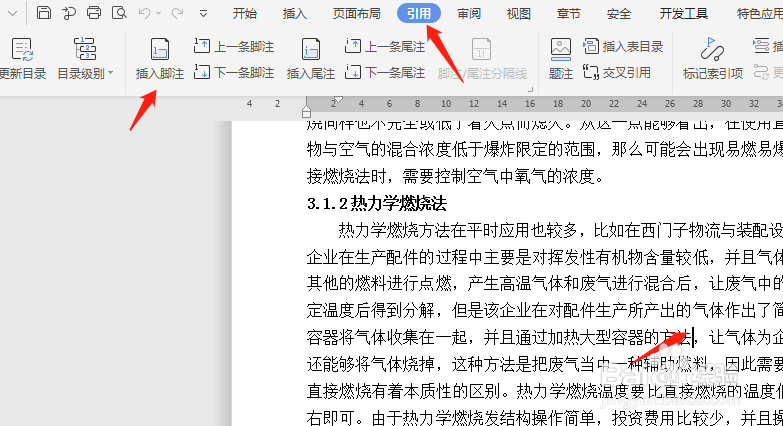
3、这时候我们看到当页的脚注是在下面位置,但是符号是1,而不是[1],
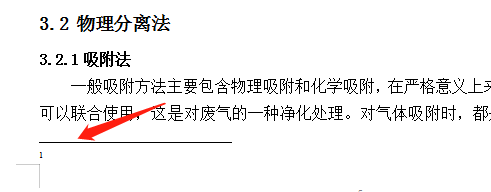
4、为了修改脚注标号,我们咸犴孜稍先删掉1脚注符号。我们可点击上方引用,点击脚注附近的小三角号,如下图红括号中符号所示。
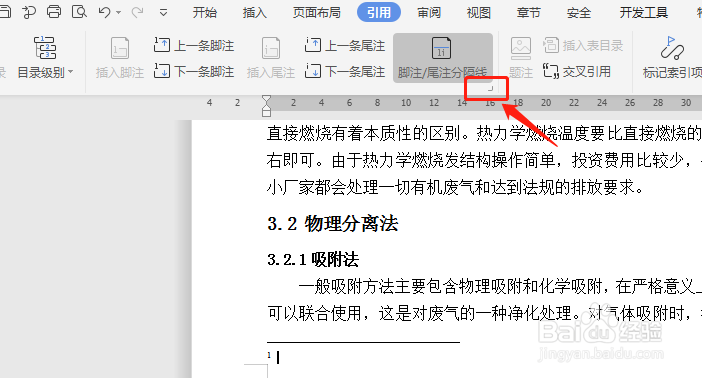
5、将“方括号样式”勾选,点击确定应用。

6、我们在看下刚才的1符号脚注已经改编成了[1]符号脚注。
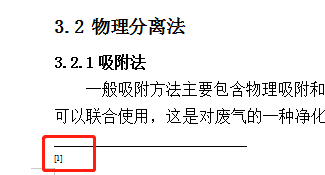
时间:2024-10-18 02:24:40
1、首先我们打开一篇word文档文章。
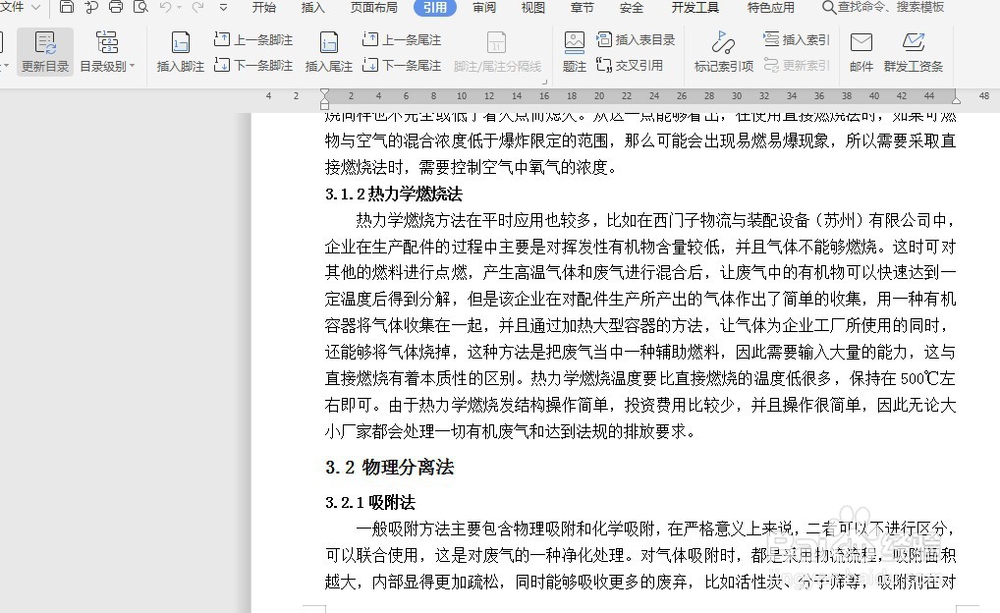
2、然后我们需要添加脚注,将光标放在需要添加脚注的地方,点击引用,点击插入脚注。
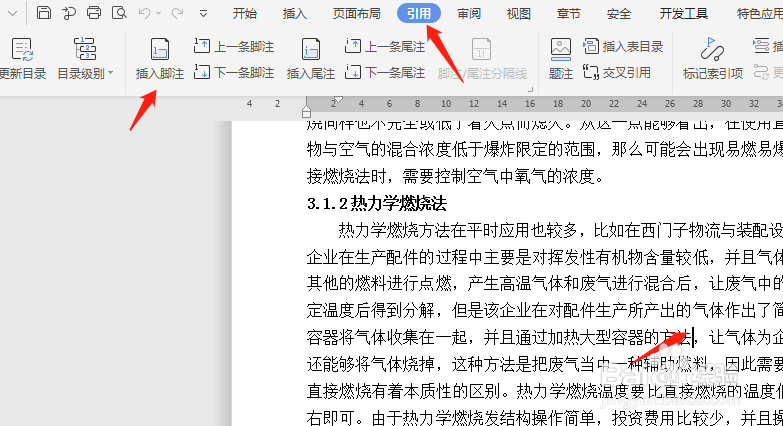
3、这时候我们看到当页的脚注是在下面位置,但是符号是1,而不是[1],
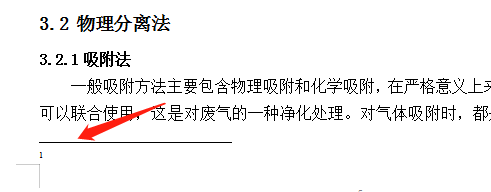
4、为了修改脚注标号,我们咸犴孜稍先删掉1脚注符号。我们可点击上方引用,点击脚注附近的小三角号,如下图红括号中符号所示。
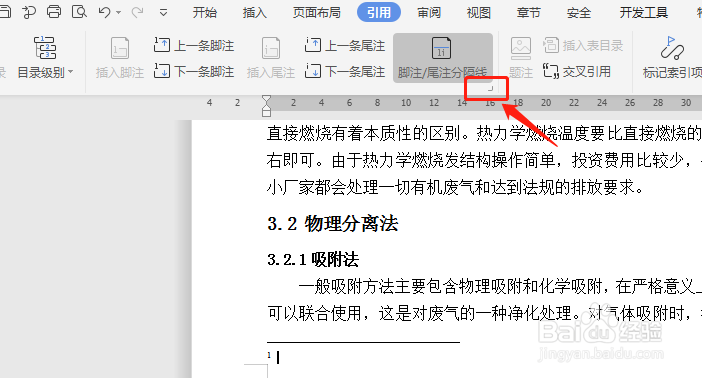
5、将“方括号样式”勾选,点击确定应用。

6、我们在看下刚才的1符号脚注已经改编成了[1]符号脚注。